

前言:
作者簡介:渴望力量的哈士奇 ,大家可以叫我 哈士奇 ,一位致力於 TFS - 全棧 賦能的博主
CSDN博客專家認證、新星計劃第三季全棧賽道 top_1 、華為雲享專家、阿裡雲專家博主
如果文章知識點有錯誤的地方,請指正!和大家一起學習,一起進步
人生格言:優於別人,並不高貴,真正的高貴應該是優於過去的自己。
如果感覺博主的文章還不錯的話,還請關注、點贊、收藏三連支持一下博主哦專欄系列(點擊解鎖) 學習路線指引 知識定位 Python全棧白皮書 零基礎入門篇 以淺顯易懂的方式輕松入門,讓你徹底愛上Python的魅力。 語法進階篇 主要圍繞多線程編程、正則表達式學習、含貼近實戰的項目練習 。 自動化辦公篇 實現日常辦公軟件的自動化操作,節省時間、提高辦公效率。 自動化測試實戰篇 從實戰的角度出發,先人一步,快速轉型測試開發工程師。 數據庫開發實戰篇更新中 爬蟲入門與實戰更新中數據分析篇更新中前端入門+flask 全棧篇更新中django+vue全棧篇更新中拓展-人工智能入門更新中網絡安全之路 踩坑篇 記錄學習及演練過程中遇到的坑,便於後來居上者 網安知識掃盲篇 三天打魚,不深入了解原理,只會讓你成為腳本小子。 vulhub靶場漏洞復現 讓漏洞復現變得簡單,讓安全研究者更加專注於漏洞原理本身。 shell編程篇 不涉及linux基礎,最終案例會偏向於安全加固方向。 [待完結] WEB漏洞攻防篇2021年9月3日停止更新,轉戰先知社區等安全社區及小密圈 滲透工具使用集錦2021年9月3日停止更新,轉戰先知社區等安全社區及小密圈點點點工程師 測試神器 - Charles 軟件測試數據包抓包分析神器 測試神器 - Fiddler 一文學會 fiddle ,學不會倒立吃翔,稀得! 測試神器 - Jmeter 不僅是性能測試神器,更可用於搭建輕量級接口自動化測試框架。 RobotFrameWorkPython實現的自動化測試利器,該篇章僅介紹UI自動化部分。 Java實現UI自動化文檔寫於2016年,Java實現的UI自動化,仍有借鑒意義。 MonkeyRunner該工具目前的應用場景已不多,文檔已刪,為了排版好看才留著。

開始使用 “APPIUM” 編寫腳本之前,必不可少的步驟就是搭建 “APPIUM” 這樣一套測試框架的環境配置。相對於前面學習的接口測試、WEB自動化測試的環境搭建來說,“APPIUM” 的環境搭建相對復雜一些。
需要配置以下幾種環境:
- 安卓環境的搭建
- Java 環境的安裝與配置
- Android SDK 環境的搭建
- APPIUM 本身工具所依賴的一些工具包
- 比如 Node.js
- 比如 APPIUM 工具自身
Appium 是一個開源的、跨平台的測試框架,可以用來測試 Native App、混合應用、移動 Web 應用(H5 應用)等,是當下互聯網企業實現移動自動化測試的重要工具。
Appium、Appium-Desktop、Appium Client的區別:
1、Appium:是Appium體系的核心,其本身也是一個web接口服務,也被成為appium server
2、Appium-Desktop:是為了讓 Appium 能夠更好用,讓小白入門更容易,讓調試和界面分析更方便,官方開發的GUI工具
3、Appium Client:appium只是一個web接口,接受http請求,各個語言可以自己封裝發送請求
* java -version
openjdk version "1.8.0_292"
OpenJDK Runtime Environment (AdoptOpenJDK)(build 1.8.0_292-b10)
OpenJDK 64-Bit Server VM (AdoptOpenJDK)(build 25.292-b10, mixed mode)

如果沒有安裝的話,參考 Mac 環境下 Java JDK 的安裝與環境變量配置詳解(已完美解決) 一文
* brew -v
Homebrew 3.5.2
Homebrew/homebrew-core (git revision 49d84ebfb3f; last commit 2022-06-15)
Homebrew/homebrew-cask (git revision 763a50c0b5; last commit 2022-06-15)

Homebrew是一款 macOS 平台下缺失的軟件包管理工具,擁有安裝、卸載、更新、查看、搜索等很多實用的功能。如果沒有安裝的話,參考 Mac 安裝 homebrew 詳細教程 一文
測試Android App需要 Android SDK 。
* adb version
Android Debug Bridge version 1.0.41
Version 33.0.2-8557947
Installed as /usr/local/bin/adb

如果沒有安裝的話,參考 Mac環境下安裝配置android sdk 一文
測試iOS App需要。
打開Finder,在Applications文件夾下,看是否有Xcode.app程序。如果沒有,則需要安裝。
下載地址:https://developer.apple.com/downloads/
安裝方法同所有的dmg包的安裝方法一樣。
Mac 系統搭建 appium 環境有兩種方法:
1.直接下載appium.dmg 運行即可(載dmg包安裝的方法,很簡單,和安裝所有的dmg包一樣,不多介紹了。)
2.使用 npm 命令安裝,接下來主要介紹下通過 npm 安裝的方法。具體的安裝步驟是下面這樣的:
> brew install node # 安裝 APPIUM 的依賴環境 "node.js" ;直接安裝的node中包含了npm,且路徑正確,不存在關聯錯誤的情況 > npm install -g cnpm --registry=https://registry.npm.taobao.org# 由於國內的牆太高,所以我們需要使用npm的淘寶鏡像 > cnpm install -g appium # 安裝 appium > appium -v # 查看 appium 的版本,驗證是否安裝成功 > pip3 install Appium-Python-Client # 安裝 appium client > npm install wd # 兩種安裝 appium client 方式任選其一 # ------------------------------------------------------------------------------------------------------------- # 檢查 appium 是否安裝成功 > npm install appium-doctor -g # 安裝 appium-doctor ; "appium-doctor" 是檢測 appium 是否安裝成功的命令 > appium-doctor # 檢測appium 是否安裝成功,當出現的全部是 "√" 號的時候,則表示安裝完畢 > appium & # 啟動 appium ,當終端出現,
PS:安裝 "node.js" 的及後續安裝 appium 的時候,可能會出現的兩種比較坑情況。
- 先升級homebrew:brew update,以便能夠安裝最新版的node。我第一遍安裝的時候,就是因為沒有升級brew,所以通過brew install node安裝的node版本比較低,導致用npm安裝appium提示" ‘appnium’ is not in the npm registry."
- 由於國內的牆太高,所以我們需要使用npm的淘寶鏡像
npm install -g cnpm --registry=https://registry.npm.taobao.org。鏡像地址也不是一成不變的,大家需要自己去核實鏡像地址的有效性,有的時候當你們看到這個地址的時候,其實地址已經失效了。
通過 brew 在終端 執行 brew install node 安裝 node.js ;
安裝完成之後終端輸入 node -v 檢查 node.js 是否安裝成功。
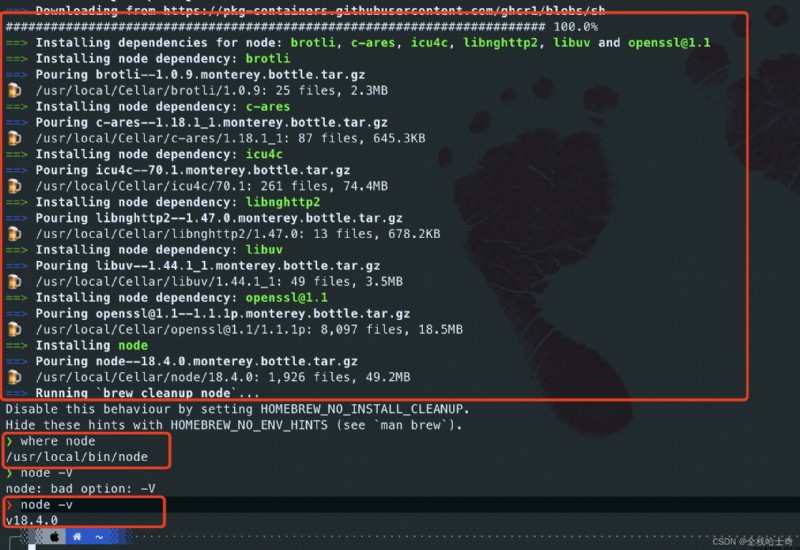
利用 node 包含的 npm 在終端執行 npm install -g appium 安裝 appium 。
安裝完成之後終端輸入 appium -v 檢查 appium 是否安裝成功。
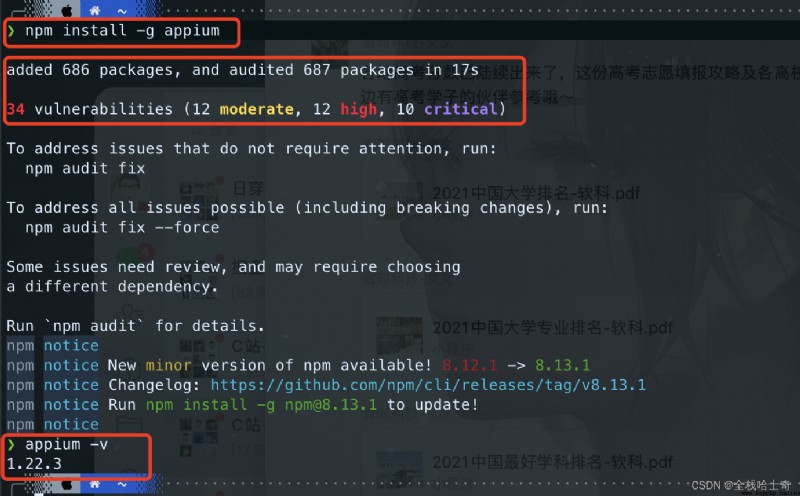
在終端執行安裝命令 pip3 install Appium-Python-Client
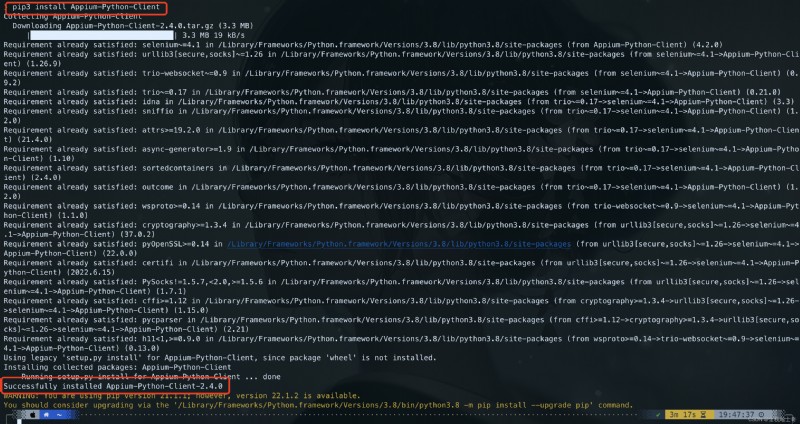
終端執行安裝命令 npm install appium-doctor -g ,
安裝完成後,終端執行 appium-doctor 檢測 appium 的安裝完整性。
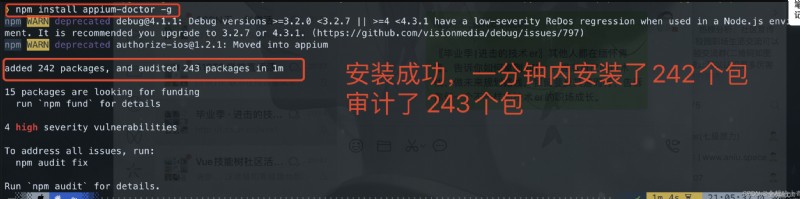
執行 "appium-doctor" 檢查 appium 的安裝完整性
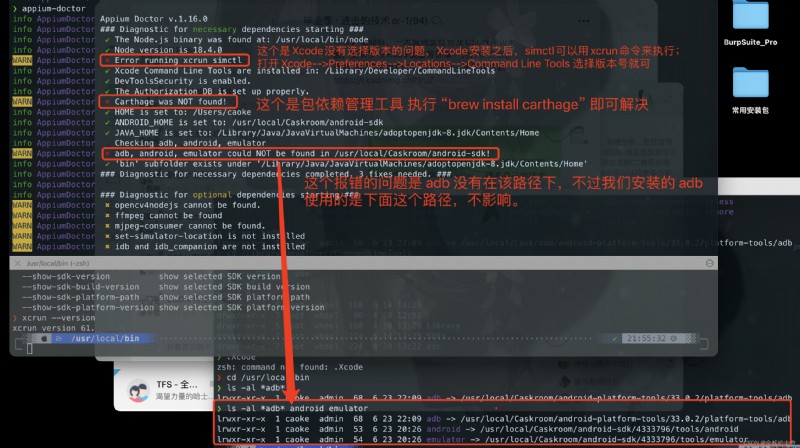
吐槽一句,"Xcode" 這玩意兒好像是12.8G的硬盤空間,太扎心了。
啟動 appium ,執行命令 appium 或者 appium & ;
這兩個啟動方式的區別在於 appium 的啟動方式可以通過 ctrl + c (mac 是 control + z) 強制關閉 ; 而 appium & 則不能通過該命令方式強制關閉。
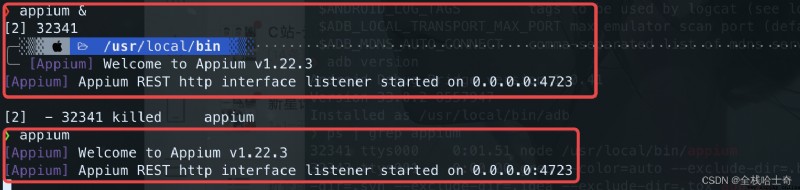
訪問下載鏈接地址:https://github.com/appium/appium-desktop/releases/ 下載最新版的安裝包。
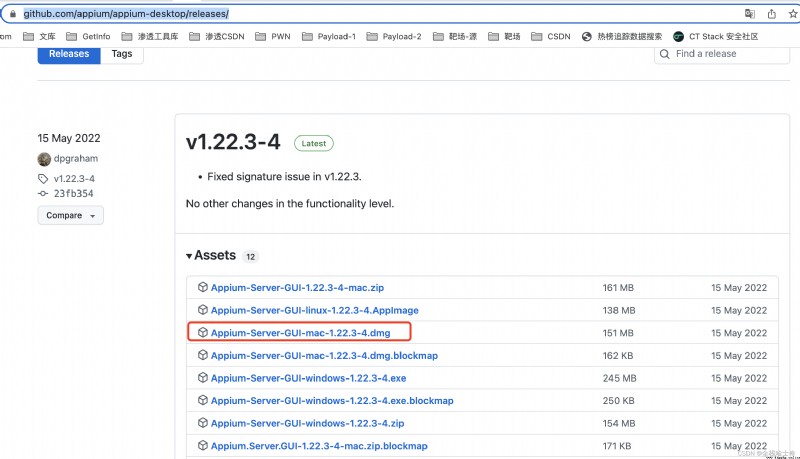
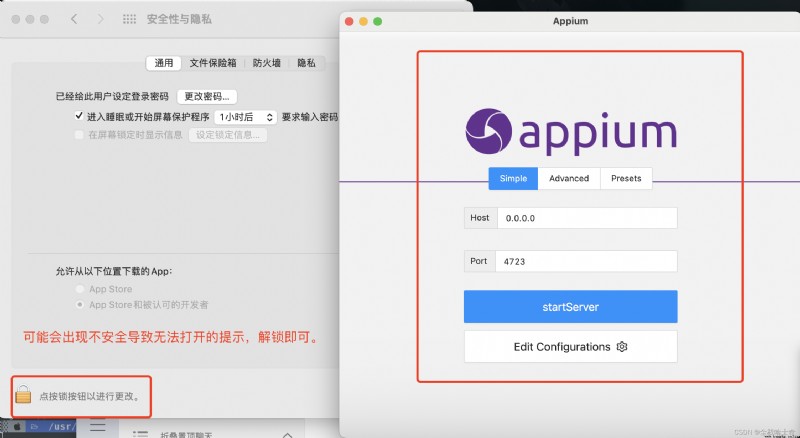
至此,APPIUM 環境搭建完成!
拜了個拜!
